Le traduzioni sono generate tramite traduzione automatica. In caso di conflitto tra il contenuto di una traduzione e la versione originale in Inglese, quest'ultima prevarrà.
Implementazione di un'applicazione Flask in Elastic Beanstalk
Questo tutorial illustra il processo di generazione di un'applicazione Flask e la sua distribuzione in un ambiente. AWS Elastic Beanstalk Flask è un framework di applicazione Web open source per Python.
In questo tutorial, verranno eseguite le operazioni seguenti:
Prerequisiti
Questo tutorial presuppone determinate conoscenze sulle operazioni di base di Elastic Beanstalk e della console Elastic Beanstalk. Se non lo hai già fatto, segui le istruzioni in Scopri come iniziare a usare Elastic Beanstalk per avviare il tuo primo ambiente Elastic Beanstalk.
Per seguire le procedure in questa guida, devi usare un terminale a riga di comando o una shell per eseguire i comandi. I comandi vengono visualizzati in elenchi preceduti da un simbolo di prompt ($) e dal nome della directory corrente, se appropriato.
~/eb-project$ this is a command
this is outputSu Linux e macOS usa la tua shell e il tuo programma di gestione dei pacchetti preferiti. Su Windows puoi installare il sottosistema Windows per Linux per
In questo tutorial utilizziamo Python 3.11 e la corrispondente versione della piattaforma Elastic Beanstalk. Installa Python seguendo la procedura descritta in Configurazione dell'ambiente di sviluppo Python per Elastic Beanstalk.
Il framework Flask
Questo tutorial utilizza anche l'interfaccia a riga di comando di Elastic Beanstalk (CLI EB). Per istruzioni dettagliate su come configurare e utilizzare la CLI EB, consulta Installa EB CLI con lo script di configurazione (consigliato) e Configurazione dell'interfaccia a riga di comando EB.
Configurazione di un ambiente virtuale Python con Flask
Crea una directory di progetto e l'ambiente virtuale per la tua applicazione, quindi installa Flask.
Per configurare l'ambiente di progetto
-
Crea una directory di progetto.
~$mkdir eb-flask~$cd eb-flask -
Crea e attiva un ambiente virtuale denominato
virt:~/eb-flask$virtualenv virt~$source virt/bin/activate(virt) ~/eb-flask$Visualizzerai
(virt)anteposto al prompt dei comandi, a indicare che sei in un ambiente virtuale. Utilizza l'ambiente virtuale per le restanti operazioni di questo tutorial. -
Installa Flask con
pip install:(virt)~/eb-flask$pip install flask==3.0.3 -
Visualizza le librerie installate con
pip freeze:(virt)~/eb-flask$pip freezeblinker==1.8.2 click==8.1.7 Flask==3.0.3 importlib_metadata==8.5.0 itsdangerous==2.2.0 Jinja2==3.1.4 MarkupSafe==2.1.5 Werkzeug==3.0.4 zipp==3.20.2Questo comando elenca tutti i pacchetti installati nell'ambiente virtuale. Poiché ti trovi in un ambiente virtuale, i pacchetti installati a livello globale come la CLI EB non vengono visualizzati.
-
Salva l'output da
pip freezein un file denominatorequirements.txt.(virt)~/eb-flask$pip freeze > requirements.txtQuesto file indica a Elastic Beanstalk di installare le librerie durante la distribuzione. Per ulteriori informazioni, consulta Specificazione delle dipendenze utilizzando un file dei requisiti su Elastic Beanstalk.
Creazione di un'applicazione Flask
Successivamente, crea un'applicazione che distribuirai utilizzando Elastic Beanstalk. Creeremo un servizio web «Hello World». RESTful
In questa directory, crea un nuovo file di testo denominato application.py con il seguente contenuto:
Esempio ~/eb-flask/application.py
from flask import Flask # print a nice greeting. def say_hello(username = "World"): return '<p>Hello %s!</p>\n' % username # some bits of text for the page. header_text = ''' <html>\n<head> <title>EB Flask Test</title> </head>\n<body>''' instructions = ''' <p><em>Hint</em>: This is a RESTful web service! Append a username to the URL (for example: <code>/Thelonious</code>) to say hello to someone specific.</p>\n''' home_link = '<p><a href="/">Back</a></p>\n' footer_text = '</body>\n</html>' # EB looks for an 'application' callable by default. application = Flask(__name__) # add a rule for the index page. application.add_url_rule('/', 'index', (lambda: header_text + say_hello() + instructions + footer_text)) # add a rule when the page is accessed with a name appended to the site # URL. application.add_url_rule('/<username>', 'hello', (lambda username: header_text + say_hello(username) + home_link + footer_text)) # run the app. if __name__ == "__main__": # Setting debug to True enables debug output. This line should be # removed before deploying a production app. application.debug = True application.run()
Questo esempio stampa un saluto personalizzato che varia in base al percorso utilizzato per accedere al servizio.
Nota
Se aggiungi application.debug = True prima di eseguire l'applicazione, l'output di debug viene attivato in caso di problemi. È una buona prassi per lo sviluppo, ma è necessario rimuovere le istruzioni di debug dal codice di produzione in quanto l'output di debug può rivelare aspetti interni dell'applicazione.
Utilizzando application.py come nome di file e fornendo un oggetto application richiamabile (l'oggetto Flask, in questo caso), Elastic Beanstalk trova facilmente il codice dell'applicazione.
Esegui application.py con Python:
(virt) ~/eb-flask$ python application.py
* Serving Flask app "application" (lazy loading)
* Environment: production
WARNING: Do not use the development server in a production environment.
Use a production WSGI server instead.
* Debug mode: on
* Running on http://127.0.0.1:5000/ (Press CTRL+C to quit)
* Restarting with stat
* Debugger is active!
* Debugger PIN: 313-155-123Apri http://127.0.0.1:5000/ nel tuo browser Web. L'applicazione dovrebbe essere in esecuzione e visualizzare la pagina di indice:
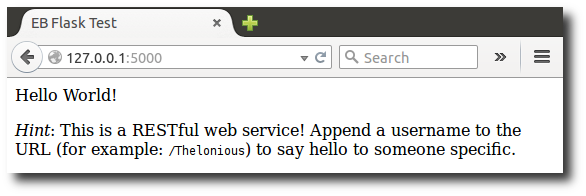
Seleziona il log del server per visualizzare l'output dalla tua richiesta. Puoi arrestare il server Web e tornare al tuo ambiente virtuale premendo CTRL+C.
Se invece hai ricevuto l'output di debug, correggi gli errori e accertati che l'applicazione venga eseguita localmente prima di configurarla per Elastic Beanstalk.
Distribuzione del sito con la CLI EB
Hai aggiunto tutto ciò di cui hai bisogno per distribuire l'applicazione su Elastic Beanstalk. La directory del tuo progetto dovrebbe ora apparire così:
~/eb-flask/
|-- virt
|-- application.py
`-- requirements.txtLa cartella virt, tuttavia, non è necessaria affinché l'applicazione sia eseguita su Elastic Beanstalk. Quando si esegue la distribuzione, Elastic Beanstalk crea un nuovo ambiente virtuale sulle istanze server e installa le librerie elencate in requirements.txt. Per ridurre al minimo le dimensioni del bundle di origine caricato durante la distribuzione, aggiungi un file .ebignore, che indica alla CLI EB di escludere la cartella virt.
Esempio ~/eb-flask/.ebignore
virt
Quindi, potrai creare l'ambiente applicativo e distribuire l'applicazione configurata con Elastic Beanstalk.
Creazione di un ambiente e distribuzione dell'applicazione Flask
-
Inizializza il repository della CLI EB con il comando eb init:
~/eb-flask$eb init -p python-3.11 flask-tutorial --region us-east-2Application flask-tutorial has been created.Questo comando crea una nuova applicazione denominata
flask-tutoriale configura il repository locale per creare ambienti con l'ultima versione della piattaforma Python 3.11. -
(opzionale) Esegui eb init nuovamente per configurare una coppia di chiavi predefinita in modo da poterti connettere all' EC2 istanza che esegue l'applicazione con SSH:
~/eb-flask$eb initDo you want to set up SSH for your instances? (y/n):ySelect a keypair. 1) my-keypair 2) [ Create new KeyPair ]Seleziona una coppia di chiavi se ne hai già una, oppure segui le istruzioni per creare una nuova. Se il prompt non è visualizzato o devi modificare le impostazioni in seguito, esegui eb init -i.
-
Crea un ambiente e distribuisci l'applicazione nello stesso con eb create:
~/eb-flask$eb create flask-env
Occorrono circa cinque minuti per creare l'ambiente e le seguenti risorse:
-
EC2 istanza: una macchina virtuale Amazon Elastic Compute Cloud (Amazon EC2) configurata per eseguire app Web sulla piattaforma scelta.
Ogni piattaforma esegue un insieme specifico di software, file di configurazione e script per supportare una versione della lingua, un framework, un container Web specifici o una determinata combinazione di essi. La maggior parte delle piattaforme utilizza Apache o NGINX come proxy inverso su cui viene eseguita l'app Web, inoltra le richieste all'app, fornisce asset statici e genera log degli accessi e di errore.
-
Gruppo di sicurezza dell'istanza: un gruppo EC2 di sicurezza Amazon configurato per consentire il traffico in entrata sulla porta 80. Questa risorsa consente al traffico HTTP proveniente dal sistema di bilanciamento del carico di raggiungere l' EC2 istanza su cui è in esecuzione la tua app web. Per impostazione predefinita, il traffico non è consentito su altre porte.
-
Sistema di bilanciamento del carico: un sistema di bilanciamento del carico Elastic Load Balancing configurato per distribuire richieste alle istanze in esecuzione sull'applicazione. Un sistema di bilanciamento del carico inoltre elimina la necessità di esporre le proprie istanze direttamente in Internet.
-
Gruppo di sicurezza Load Balancer: un gruppo EC2 di sicurezza Amazon configurato per consentire il traffico in entrata sulla porta 80. Questa risorsa HTTP consente al traffico proveniente da Internet di raggiungere il sistema di bilanciamento del carico. Per impostazione predefinita, il traffico non è consentito su altre porte.
-
Gruppo Auto Scaling: un gruppo Auto Scaling configurato per sostituire un'istanza se viene terminata o diventa non disponibile.
-
Bucket Amazon S3: posizione di storage per il codice sorgente, i log e altri artefatti creati quando si utilizza Elastic Beanstalk.
-
CloudWatch Allarmi Amazon: due CloudWatch allarmi che monitorano il carico sulle istanze nel tuo ambiente e che vengono attivati se il carico è troppo alto o troppo basso. Quando viene attivato un allarme, il gruppo Auto Scaling aumenta o diminuisce di conseguenza.
-
CloudFormation stack: Elastic CloudFormation Beanstalk utilizza per avviare le risorse nell'ambiente e propagare le modifiche alla configurazione. Le risorse sono definite in un modello, visualizzabile nella console CloudFormation
. -
Nome di dominio: un nome di dominio che indirizza alla tua app Web nel modulo.
subdomainregion.elasticbeanstalk.com.Sicurezza del dominio
Per aumentare la sicurezza delle tue applicazioni Elastic Beanstalk, il dominio elasticbeanstalk.com è registrato nella Public Suffix List (PSL).
Se hai bisogno di impostare cookie sensibili nel nome di dominio predefinito per le tue applicazioni Elastic Beanstalk, ti consigliamo di utilizzare i cookie
__Host-con un prefisso per una maggiore sicurezza. Questa pratica difende il tuo dominio dai tentativi di falsificazione delle richieste tra siti (CSRF). Per ulteriori informazioni, consulta la pagina Impostazione cookienella pagina Mozilla Developer Network.
Tutte queste risorse sono gestite da Elastic Beanstalk. Quando arresti l'ambiente, Elastic Beanstalk termina tutte le risorse che contiene.
Nota
Il bucket Amazon S3 creato da Elastic Beanstalk è condiviso tra gli ambienti e non viene eliminato quando l'ambiente viene terminato. Per ulteriori informazioni, consulta Utilizzo di Elastic Beanstalk con Amazon S3.
Al termine del processo di creazione dell'ambiente, apri il sito Web con eb open:
~/eb-flask$ eb openSi aprirà una finestra del browser che utilizza il nome di dominio creato per l'applicazione. Dovresti visualizzare lo stesso sito Web Flask che hai creato e testato in locale.
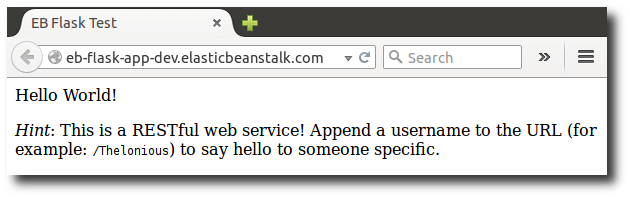
Se non vedi l'applicazione in esecuzione, oppure viene visualizzato un messaggio di errore, consulta la sezione relativa alla risoluzione di problemi relativi alle distribuzioni per informazioni su come determinare la causa dell'errore.
Se vedi l'applicazione in esecuzione, significa che hai distribuito la tua prima applicazione Flask con Elastic Beanstalk.
Rimozione
Dopo aver finito di utilizzare il codice demo, puoi chiudere il tuo ambiente. Elastic Beanstalk elimina tutte le risorse AWS correlate, come istanze EC2 Amazon, istanze di database, sistemi di bilanciamento del carico, gruppi di sicurezza e allarmi.
La rimozione delle risorse non elimina l'applicazione Elastic Beanstalk, quindi puoi creare nuovi ambienti per la tua applicazione in qualsiasi momento.
Per terminare l'ambiente Elastic Beanstalk dalla console
Apri la console Elastic Beanstalk
e, nell'elenco Regioni, seleziona la tua. Regione AWS -
Nel pannello di navigazione selezionare Environments (Ambienti), quindi selezionare il nome dell'ambiente dall'elenco.
-
Seleziona Actions (Operazioni), quindi Terminate environment (Termina ambiente).
-
Utilizza la finestra di dialogo su schermo per confermare la terminazione dell'ambiente.
In alternativa, con la CLI EB:
~/eb-flask$ eb terminate flask-envPassaggi successivi
Per ulteriori informazioni su Flask, visita flask.pocoo.org
Se vuoi provare un altro framework Web Python, consulta Distribuzione di un'applicazione Django in Elastic Beanstalk.